Scanner un tirage pose un problème: le tirage est une interprétation du négatif. Si vous voulez avoir la « source », c’est le négatif qu’il faut numériser car c’est lui qui contient le plus d’information. Le problème de scanner un négatif est que, par définition, l’image est en négatif…

Le négatif « brut de scan »
Si vous êtes un peu bidouilleur, vous avez dû tester la fonction d’inversion des couleurs de votre logiciel de retouche de photo favori. Le problème, c’est qu’inverser un négatif ne donne pas directement un positif: une dominante colorée s’impose toujours sur l’image.

Lors d’une inversion de couleur la photo devient toute bleu
Le problème s’explique car le négatif contient lui-même une composante colorée. Un négatif non exposé n’est pas parfaitement transparent mais teinté d’une couleur orangée. Donc lors de l’inversion, cette teinte orangée est également inversée ce qui donne cette tonalité bleutée à l’image.
Lors de l’inversion d’un négatif, il faut donc prendre en compte la teinte propre du film afin de la compenser. C’est ce que nous allons voir dans cet article. Pour illustrer ce tuto, nous allons inverser le négatif que je vous ai présenté plus haut.

Il s’agit d’un négatif que j’ai scanné avec un scanner à plat doté d’une fonction rétro-éclairage. Ça permet d’éclairer le film par derrière et d’avoir une lumière traversante.
Manipulation
Ouvrez l’image avec Gimp et recherchez une zone non exposée (dans notre exemple, la bande verticale à droite de l’image). Sur cette zone, le film n’a reçu aucune lumière. La seule couleur qui y est présente est la couleur propre du film. C’est la couleur qui nous pose problème lors de l’inversion et c’est donc cette couleur que nous allons compenser.
Il faut maintenant prélever cette couleur. Dans la boite à outil, activez l’outil pipette à couleurs.
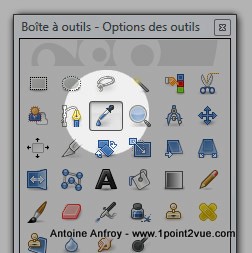
Dans les options de l’outil, cochez l’option « moyenne du voisinage » et choisissez un rayon d’au moins 5px. Ce réglage permet de prélever une couleur moyenne sur une zone et pas seulement la couleur d’un seul pixel. Ça permet d’avoir un prélèvement plus juste de la couleur neutre du film.
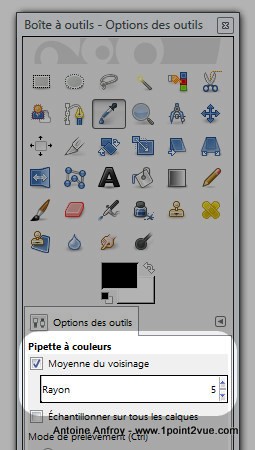
Avec l’outil ainsi paramétré, vous pouvez cliquez sur une zone neutre du film. La couleur apparaît alors en couleur de premier plan.
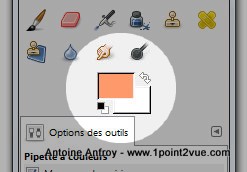
Le filtre coloré
Maintenant que nous avons la couleur de référence, nous pouvons l’utiliser pour en faire notre filtre d’inversion. Créez un nouveau calque en appuyant sur le bouton nouveau en bas de la fenêtre des calques.
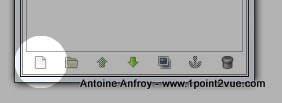
Dans les options du nouveau calque, choisissez « Remplir avec la couleur de premier plan » puis validez.
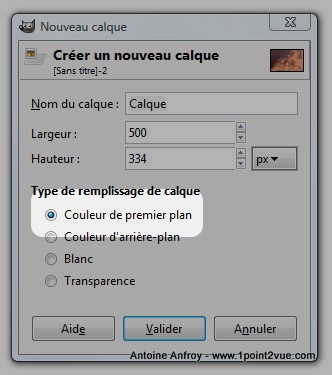
Inverser
Dans la fenêtre des calques, placez le calque nouvellement créé en haut de la pile puis modifiez son mode de fusion en « Différence ».
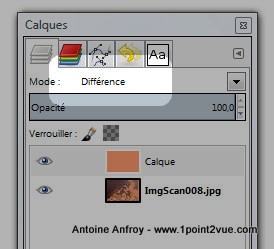
Vous obtenez alors le résultat voulu: les couleurs sont inversées et la composante colorée a disparu.

Les couleurs sont plus proches de la réalité
Vous pouvez maintenant traiter cette photo comme n’importe quelle autre. Vous pouvez notamment la recadrer pour vous séparer de la bande non exposée devenue noir avec l’inversion.

Proposition de traitement: éclaircissement et recadrage
Bilan
En théorie la couleur prélevée au début qui nous sert de référence change à chaque fois. Elle dépend du film mais aussi du paramétrage du scanner qui a servi à le numériser (principalement de la balance des blancs). Il faut donc refaire toute la manip à chaque fois. Dans la pratique c’est plus souple car les variations de couleurs sont vraiment minimes: vous n’êtes donc pas obligé de tout refaire à chaque fois et une fois la manipulation bien acquise, ça va très vite à faire.
Si vous n’avez pas le courage de le faire vous-même, les scanners de diapos sont livrés avec un logiciel qui fait l’inversion. Le résultat est à comparer avec la méthode donnée ici et dans la plupart des cas, ça marche très bien.